发布时间:2021-08-30 10: 58: 53
有许多的电子书籍、论文都是以PDF的格式呈现,在阅读这些书籍、论文的时候总会有做笔记的需求。但是一般的PDF阅读器只有简单的划线功能,只能做简单的笔记,不能进一步满足复杂的笔记需求。
在这个时候,OCR文字识别软件——ABBYY FineReader PDF 15便可大显神通。通过ABBYY FineReader PDF 15强大的PDF编辑器,在书籍或论文上圈画重点、绘制思维导图、添加备注,轻松实现一边阅读一边做笔记。
一、圈画重点
给书籍、论文做笔记主要用到的功能是ABBYY FineReader PDF 15里的绘制。
点击上方工具栏里的“绘制”,展开菜单,即可根据需要选择不同的绘制功能。
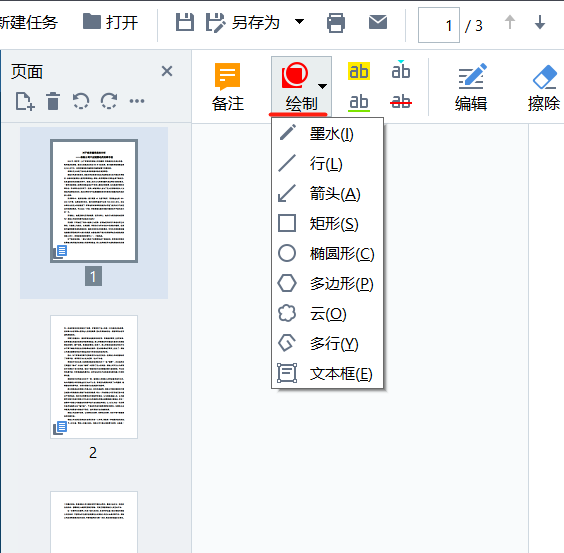
当我们需要圈画文章中的重点时,我们可以选择“墨水”——可理解为画笔模式,自由绘制,可以选择“行”——绘制一条直线。
同时我们也可以使用矩形、椭圆形、多边形、云等功能将重点圈起来。
对重点圈画后的效果如图2.
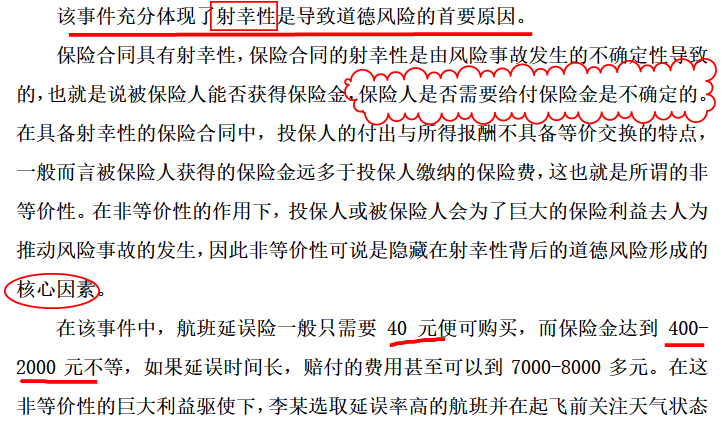
二、绘制思维导图
思维导图能帮助我们梳理文章的结构,通过绘制中线条与方框及文本框的组合能让我们轻松绘制思维导图。
首先我们需要根据文章的内容添加文本框,将梳理好的关键词句输入文本框内。输入文字后可在上方的文字属性栏中对文字进行编辑,修改文字的字体、大小、颜色等属性。通过修改这些属性,可起到区别原文档文字及突出显示的效果。
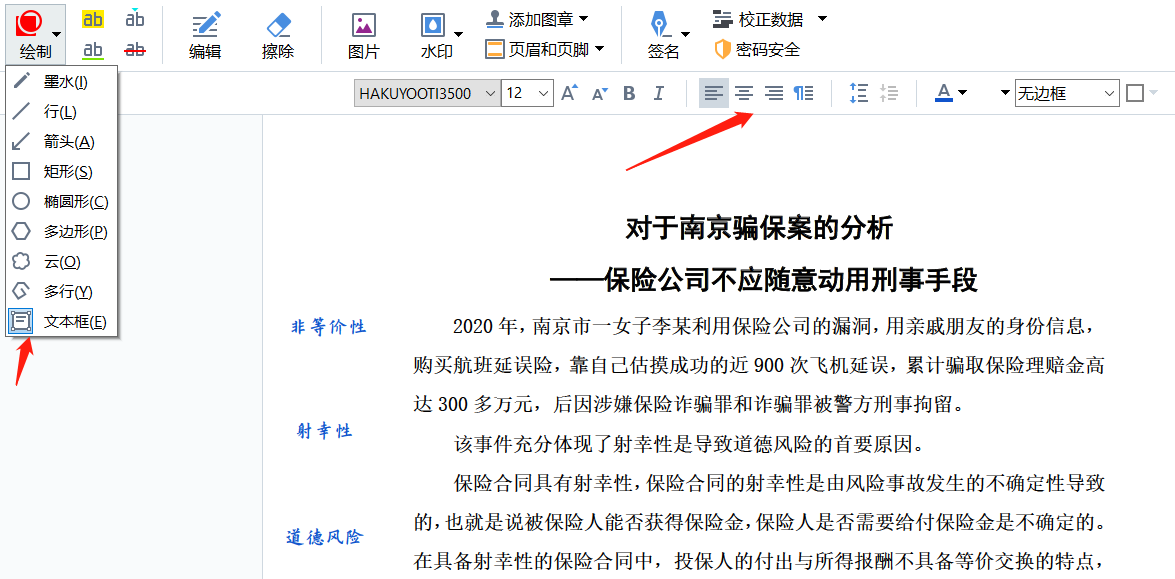
其次我们可以在输入的文字处绘制矩形或椭圆形,用以表示每个词句都是独立的部分。
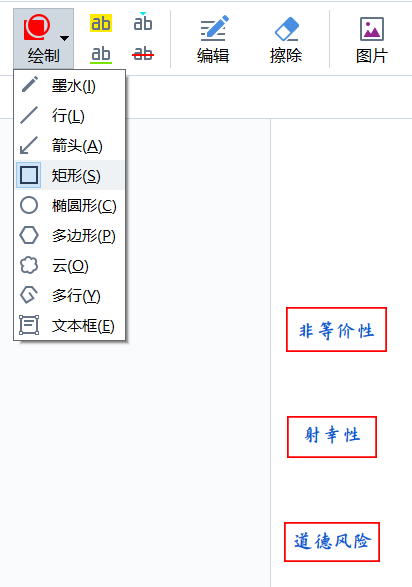
最后,通过方框间的连线及备注表示这些词句的关系,一个简单的纵向思维导图就绘制完成了。
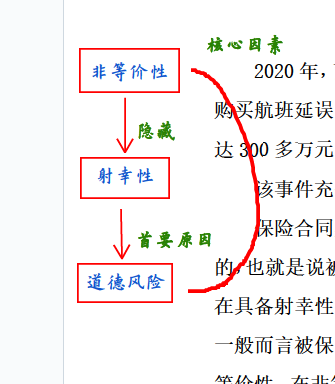
三、添加备注
添加备注主要使用到的是行、箭头与文本框。当想要为文章的某一段话添加备注时,可以先用“行”对这一段话进行划线标注,再在文章空位添加文本框输入备注内容,最后用“箭头”将文本框与这一段话连接起来。

使用ABBYY FineReader PDF 15中的绘制功能时再搭配突出显示与下划线等功能,更能在阅读时轻松做好笔记,让阅读有事半功倍的效果。
ABBYY FineReader PDF 15的强大之处不仅仅在于给文档做笔记上,关于更多强大功能的使用技巧,欢迎访问ABBYY的中文网站。
作者:刘白
展开阅读全文
︾
读者也喜欢这些内容:

多个Word文档怎么合并成一个 多个Word文档合并后页码乱了怎么办
对于一些需要处理大量文档的用户来说,合并文档能够提升我们在处理文档时的效率,但是我们在合并文档时会出现一些棘手的问题,例如合并后的页码乱了等等。为了解决这样的问题,今天我们就来说一说多个Word文档怎么合并成一个,多个Word文档合并后页码乱了怎么办。...
阅读全文 >

ABBYY PDF Transformer+注册码-激活码-序列号地址
提到PDF,相信很多人都会很自然地想到ABBYY PDF Transformer+,它是一个新的,全面巧妙地解决PDF文档的工具,可以编辑PDF文档,在PDF文档中添加评论,添加密码保护,实现简单环保地阅读PDF文档,能够便捷地处理任何类型的PDF文件,非常有效地提高日常工作效率。...
阅读全文 >
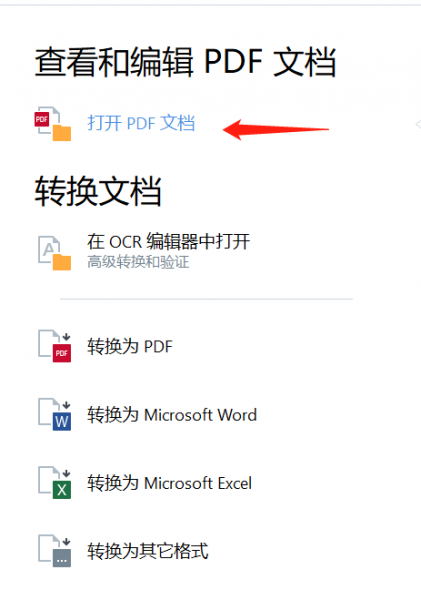
pdf图章怎么调整大小 pdf图章底变透明不挡字的方法
pdf文件是我们在工作中常用的办公文档之一,因为不管在哪种设备上查看都能保持排版一致,因此使用范围很广,但pdf也有稍微欠缺的地方就是不能直接编辑,例如我们在pdf文档中插入了图章,想要进行调整,却不知道该如何操作,话不多说,今天就来了解一下pdf图章怎么调整大小,pdf图章底变透明不挡字的方法。...
阅读全文 >
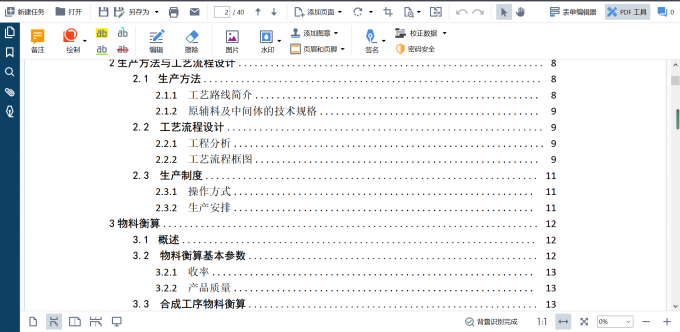
pdf文档怎么编辑页码 pdf文档怎么编辑图片
日常工作中,我们可能需要将制作好的文件转换为pdf格式,避免传输过程中出现读写误差。当然,pdf文件也是可以进行编辑的,今天就和大家分享一下,pdf文档怎么编辑页码,pdf文档怎么编辑图片。...
阅读全文 >